-
老司机教你win10怎么显示我的电脑
- 2019-03-06 09:09:00 来源:windows10系统之家 作者:爱win10
自从微软推出win10操作系统之后,就有很多小伙伴纷纷安装来体验。但是win10和前几款操作系统都一样,桌面上都没有我的电脑图标。所以,今天小编 就来给大家说说win10怎么将我的电脑显示在桌面上。有兴趣的朋友可以学起了哦!
对于经常需要使用“我的电脑”的朋友来说,桌面上要是没有我的电脑图标的话,会非常不方便。但是,win10系统要怎么将我们的电脑显示在桌面上呢?下面,小编就将win10桌面显示我的电脑的方法告诉小伙伴们。
1,鼠标右键桌面空白处,选择“个性化”选项,进入界面后选择左侧的“主题”,点击“桌面图标设置”如图下所示;
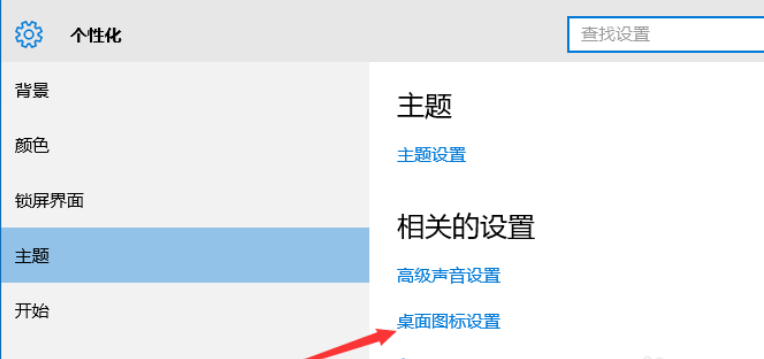
我的电脑电脑图解1
2,在桌面图标设置窗口中的“计算机”前面勾上勾,点击“确定”,如图下所示:

桌面电脑图解2
3,点击确定后我们就可以在桌面上看到“计算机”的图标啦,如图下所示;
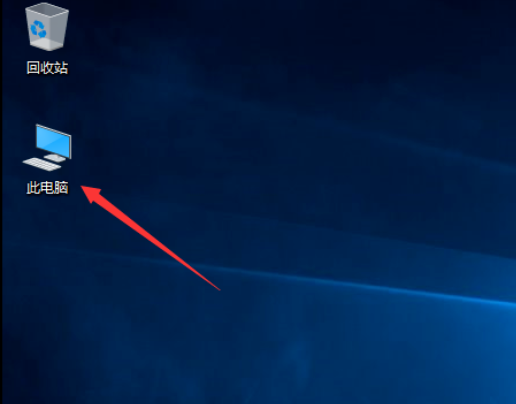
win10桌面显示我的电脑电脑图解3
以上就是win10怎么在桌面显示我的电脑的操作方法啦~
原创
上一篇:笔者教你zip格式用什么打开
下一篇:演示kz文件用什么打开
猜您喜欢
- 细说最新win8.1密钥分享2018-12-21
- 告诉你吃鸡电脑配置推荐2019-01-12
- 研习最新能用的win8激活码分享..2019-03-18
- win8专业版激活操作步骤2022-07-17
- 小编详解电脑总是死机什么原因..2019-01-14
- 主编教您怎么调节电脑亮度..2019-01-03
相关推荐
- 主编教您电脑硬盘怎么分区.. 2018-12-17
- 为你解答笔记本电脑什么牌子好.. 2019-01-29
- windows8系统下载安装教程 2022-03-07
- 图文详解远程桌面连接不上怎么办.. 2019-03-22
- 展示dat文件用什么软件打开?.. 2019-08-02
- 教你win8开始菜单设置经典模式的方法.. 2019-02-25





 魔法猪一健重装系统win10
魔法猪一健重装系统win10
 装机吧重装系统win10
装机吧重装系统win10
 系统之家一键重装
系统之家一键重装
 小白重装win10
小白重装win10
 PPTV_3.3.2.007去广告版下载(PPTV绿色安装版)
PPTV_3.3.2.007去广告版下载(PPTV绿色安装版) Throttle v7.0.0 汉化版 (互联网速度连接优化工具)
Throttle v7.0.0 汉化版 (互联网速度连接优化工具) 雨林木风ghost win10 x64专业版v201608
雨林木风ghost win10 x64专业版v201608 系统之家ghost win7系统下载64位旗舰版1809
系统之家ghost win7系统下载64位旗舰版1809 XiaMiThife v0.4beta (获取音乐文件工具)
XiaMiThife v0.4beta (获取音乐文件工具) 系统之家Ghost Win8专业版系统下载 (32位) v1904
系统之家Ghost Win8专业版系统下载 (32位) v1904 Tss Ht进程隐
Tss Ht进程隐 小麻雀多功能
小麻雀多功能 小白系统 gho
小白系统 gho Multi Comman
Multi Comman 萝卜家园 Gho
萝卜家园 Gho 小白系统ghos
小白系统ghos 屏幕截图工具
屏幕截图工具 电脑公司 Win
电脑公司 Win 搜狗浏览器4.
搜狗浏览器4. 系统之家Ghos
系统之家Ghos 萝卜家园ghos
萝卜家园ghos 粤公网安备 44130202001061号
粤公网安备 44130202001061号